文章详情页
Win7取消开机密码的方法
浏览:6日期:2022-10-26 09:20:28
为了我们电脑的安全,一般我们都会给电脑设置开机密码,这样对电脑来说就比较安全了。但是,每次开机都的输入密码才可以进入系统桌面,这样比较麻烦,而且还浪费时间;想取消开机密码,但不知道怎么取消开机密码?那如何取消开机密码?下面小编就和大家说一下Win7取消开机密码的方法。
方法如下:
方法一:
1、开始的操作同设置密码时相同,开始-控制面板-用户账户和家庭安全-更改Windows密码。
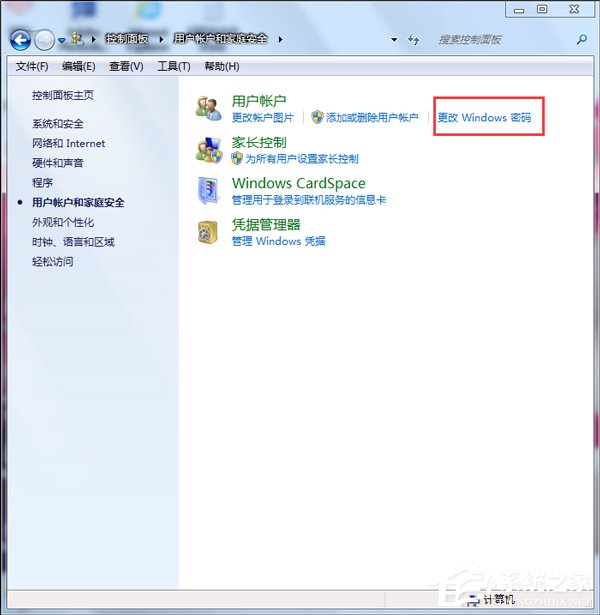
2、点开更改Windows密码后,选择删除密码。
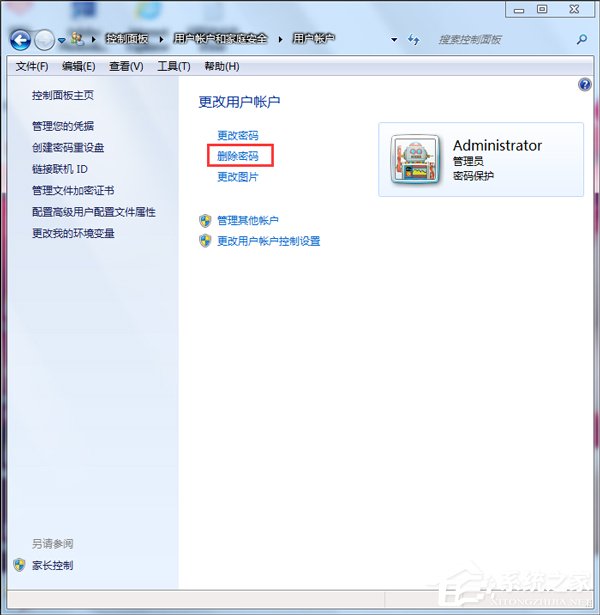
3、输入你的当前密码,点击删除密码。
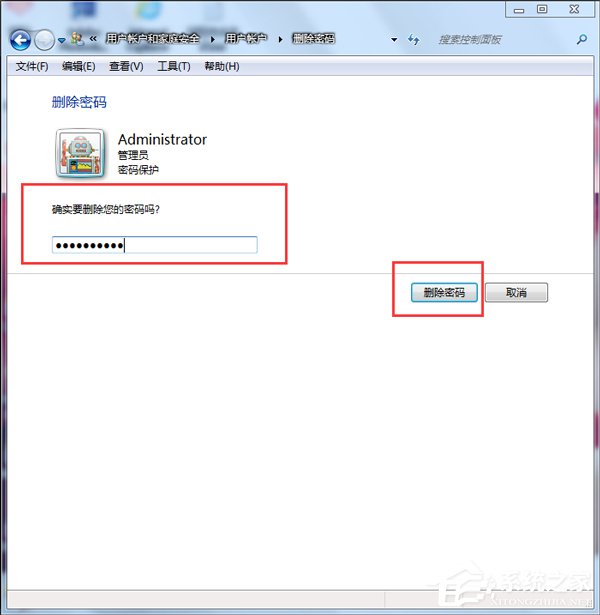
4、密码取消后,在账户后就看不到密码保护这一项了。
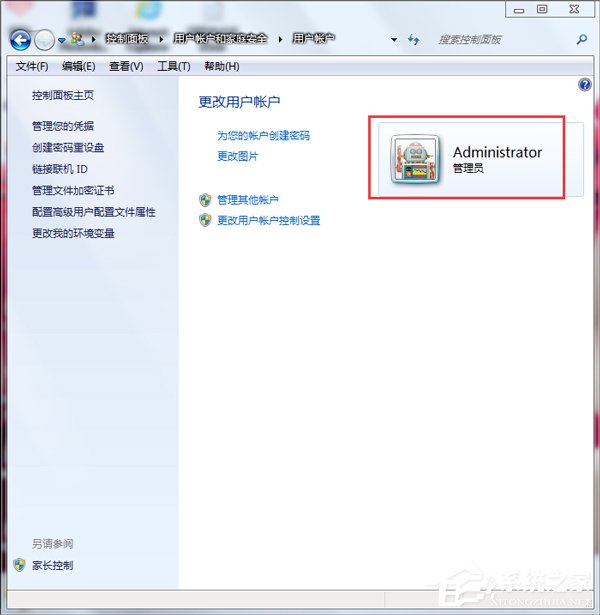
方法二:
1、右键点击桌面上的计算机,然后左键点击管理。
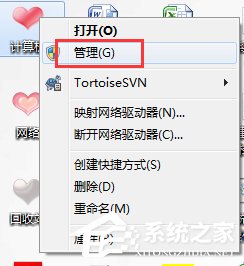
2、打开管理后,双击用户和组,继续双击用户,打开计算机的所有用户。
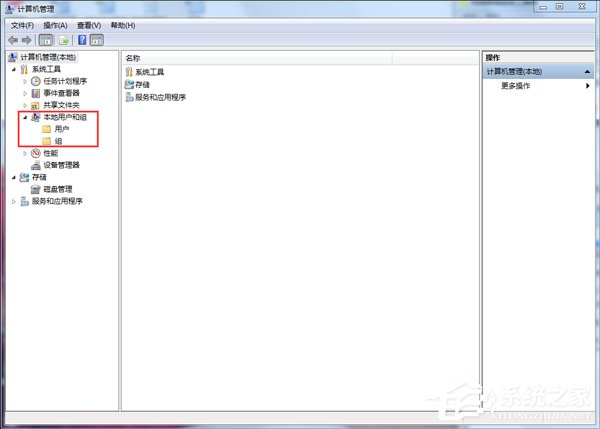
3、如果是以管理员身份设置的密码,右键点击管理员Admin,选择第一项设置密码。会出现如下图所示。
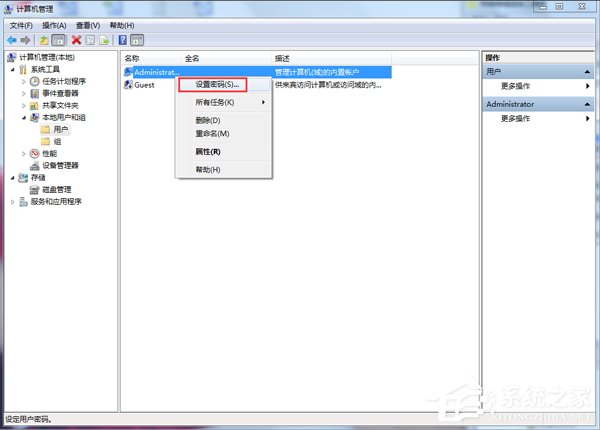
4、点击继续,在输入密码一项中什么也不输入,点击确定,会显示密码已设置。
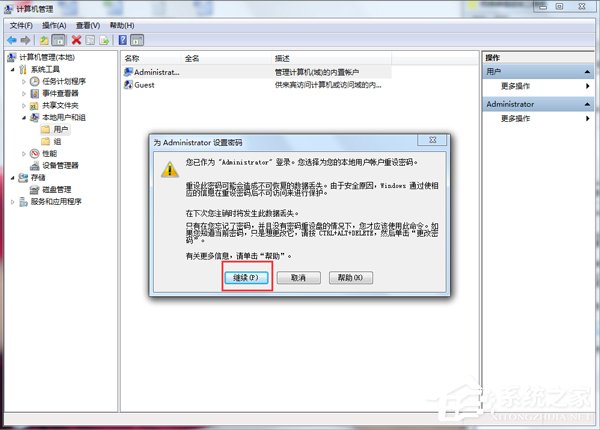
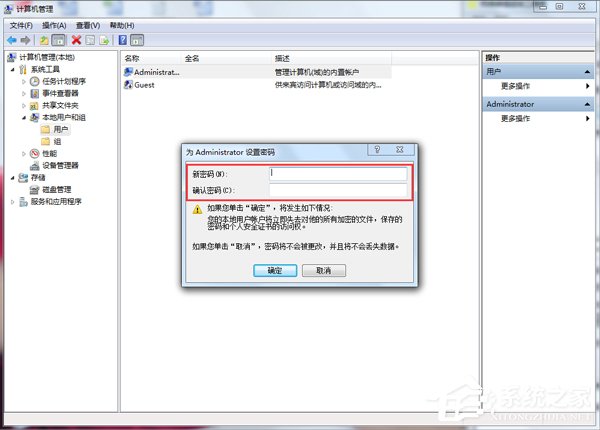
5、电脑原来的密码将取消,电脑不再有开机密码。
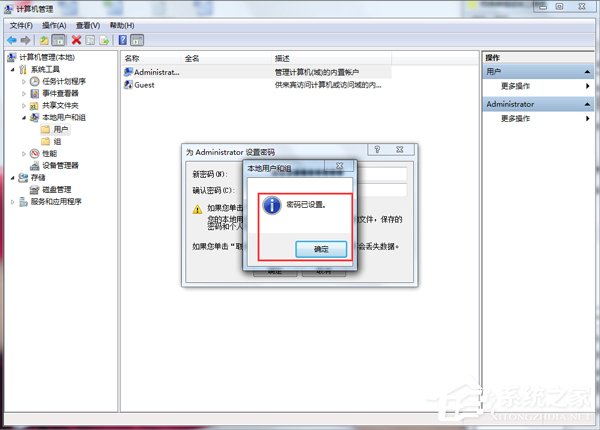
上述也就是小编给大家介绍的Win7取消开机密码的方法了。这个看个人爱好,如果不怕麻烦,可以不取消开机密码,怕麻烦的就取消啊!不知道这么取消的上述也有方法!
相关文章:
1. grub2引导freebsd详解2. Fdisk硬盘分区图文教程(超详细)3. CentOS7.3怎么安装?使用DVD ISO镜像安装CentOS7.3的方法4. abm.exe是什么进程 abm.exe是不是病毒5. Linux5.19内核大提升! Ubuntu 22.04 LTS 现可升级至 Linux Kernel 5.196. 统信UOS个人版(V201030)正式发布 新增功能汇总7. Win11任务管理器新增效率模式:降低CPU占用 不卡顿了8. 微pe工具箱怎么安装win10系统?微pe工具箱安装win10系统详细教程9. 如何安装win10和win11双系统?win10和win11双系统安装详细教程10. Mac版steam错误代码118怎么解决?Mac版steam错误代码118解决教程
排行榜

 网公网安备
网公网安备